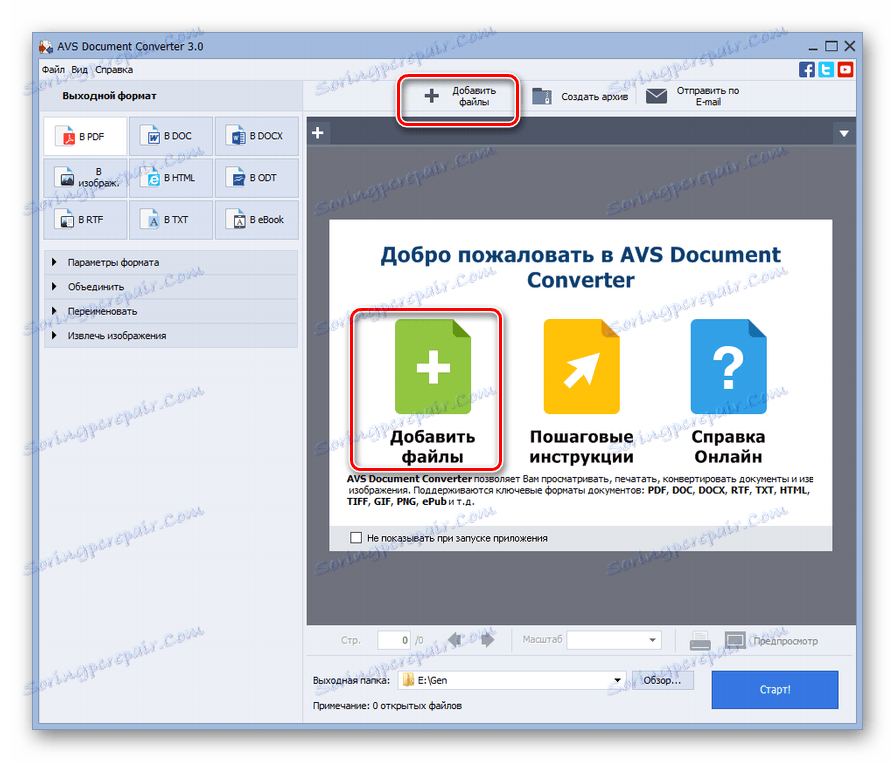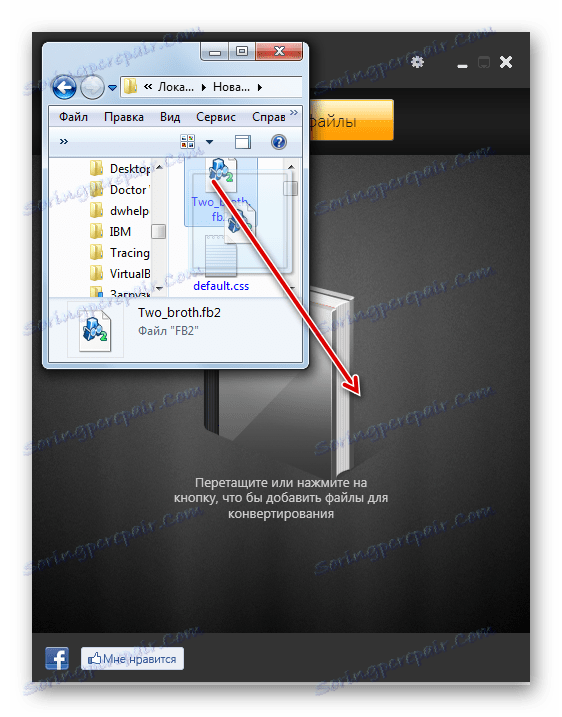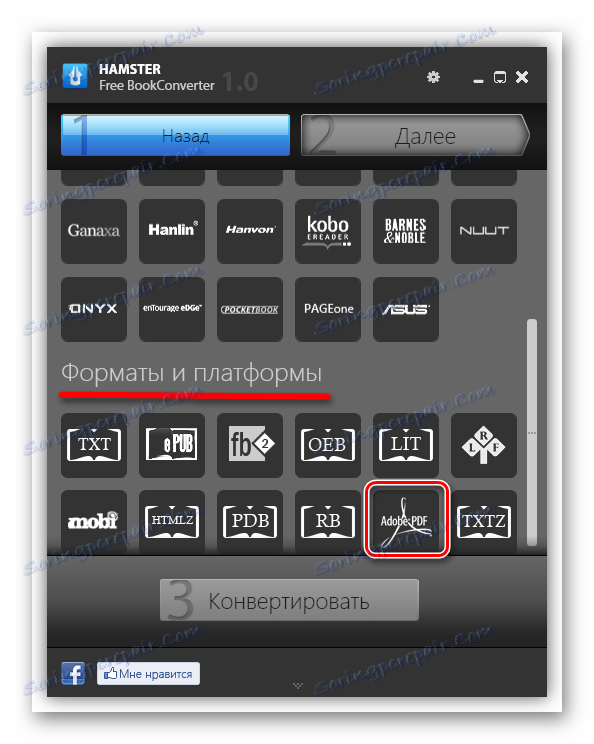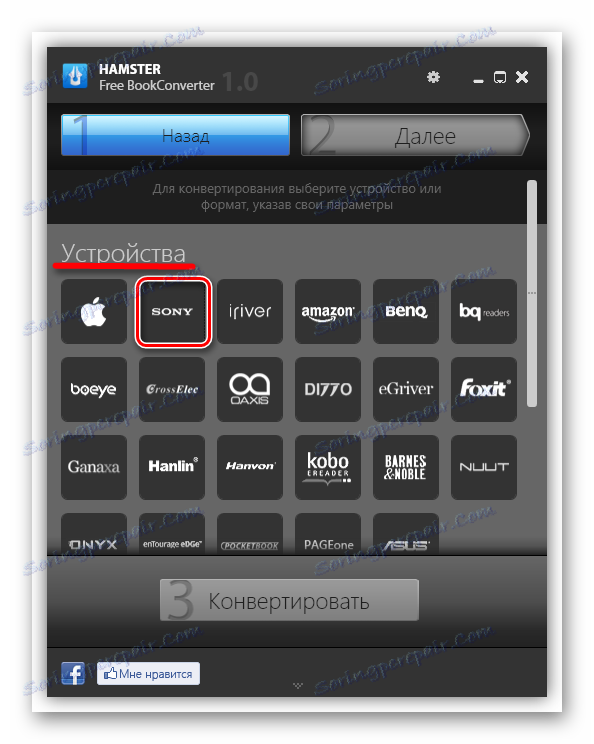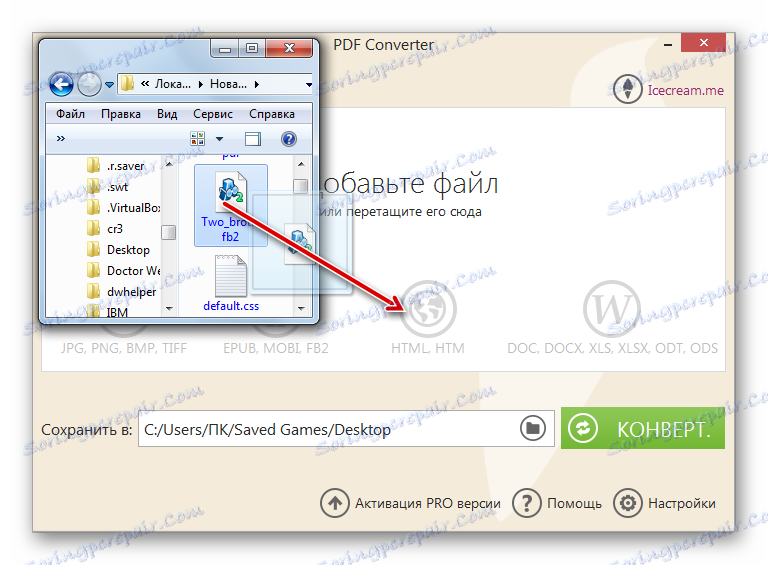تحويل FB2 إلى PDF
PDF هو أحد أكثر التنسيقات شعبية للعمل مع المستندات ، و FB2 مشهور بين محبي قراءة الكتب. ليس من المستغرب أن تحويل FB2 إلى PDF هو اتجاه شائع إلى حد ما للتحويل.
اقرأ أيضا: PDF إلى محولات FB2
محتوى
طرق التحويل
كما هو الحال في معظم اتجاهات تحويل النص الأخرى ، يمكن تحويل FB2 إلى PDF إما باستخدام خدمات الويب أو باستخدام وظيفة البرامج المثبتة على الكمبيوتر (المحولات). حول تحويل FB2 في محولات PDF ، ونحن نتحدث فقط في هذه المقالة.
الأسلوب 1: محول المستندات
AVS Document Converter هو واحد من أشهر محولات المستندات الإلكترونية التي تدعم تحويل FB2 إلى PDF.
قم بتثبيت AVS Document Converter
- قم بتنشيط محول مستندات AVS. انقر فوق إضافة ملفات في الشريط العلوي أو في وسط النافذة.
![انتقل إلى ملف إضافة نافذة في محول الوثيقة AVS]()
لهذه المهام ، يمكنك استخدام Ctrl + O أو الانتقال بشكل تسلسلي من خلال عناصر القائمة "ملف" و "إضافة ملفات" .
- يتم بدء نافذة إضافة وثيقة. في ذلك ، تحتاج إلى الانتقال إلى المكان الذي يوجد فيه الملف المراد تحويله. بعد اكتشافه ، قم بتمييز الكائن المحدد وانقر فوق "فتح" .
- بعد تحميل المستند ، ستكون محتوياته مرئية في نافذة المعاينة. لتحديد تنسيق التحويل ، حدد الزر في مجموعة تنسيق الإخراج . فينا سيكون زر "قوات الدفاع الشعبي" .
- لتحديد مسار إرسال الكائن المحول ، انقر فوق الزر "استعراض ..." في المنطقة السفلية.
- "تصفح المجلدات" يفتح. باستخدامه ، يجب عليك تحديد الدليل الذي تخطط لإرسال ملف PDF المحول إليه. بعد اختيارك ، انقر فوق "موافق" .
- بعد اتباع الخطوات المذكورة أعلاه ، يتم عرض المسار إلى حفظ مجلد الكائن في حقل "إخراج المجلد" ، يمكنك بدء إجراء التحويل الفوري. للقيام بذلك ، اضغط على "ابدأ!" .
- عملية التحويل قيد التقدم.
- بعد الانتهاء من هذه العملية ، يقوم البرنامج بإطلاق نافذة مصغرة. يُعلم أنه تم إكمال التحويل بنجاح ويقترح الانتقال إلى المكان الذي تم فيه إرسال الملف الذي يحتوي على امتداد PDF. للقيام بذلك ، انقر فوق "فتح". مجلد " .
- يبدأ المستكشف الدليل حيث يكون المستند المحول في "محول المستند" بتنسيق PDF.
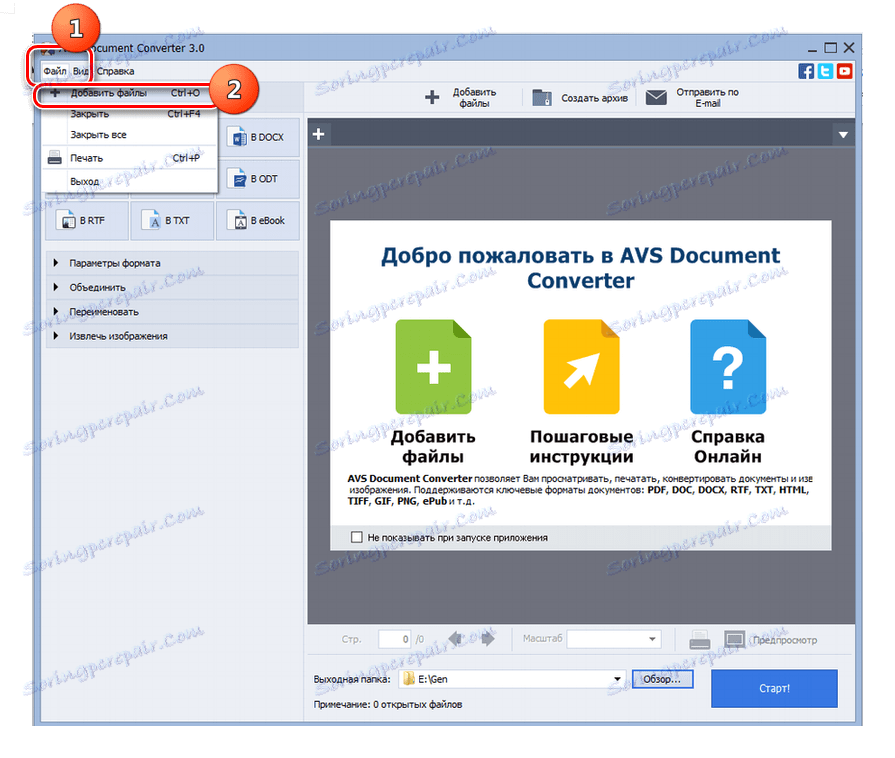

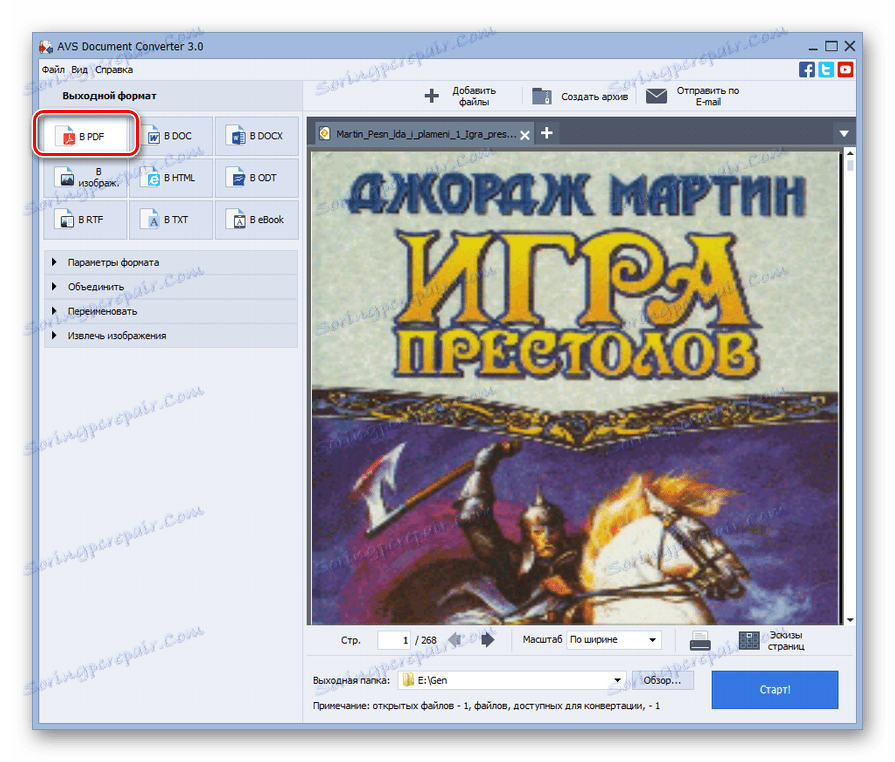
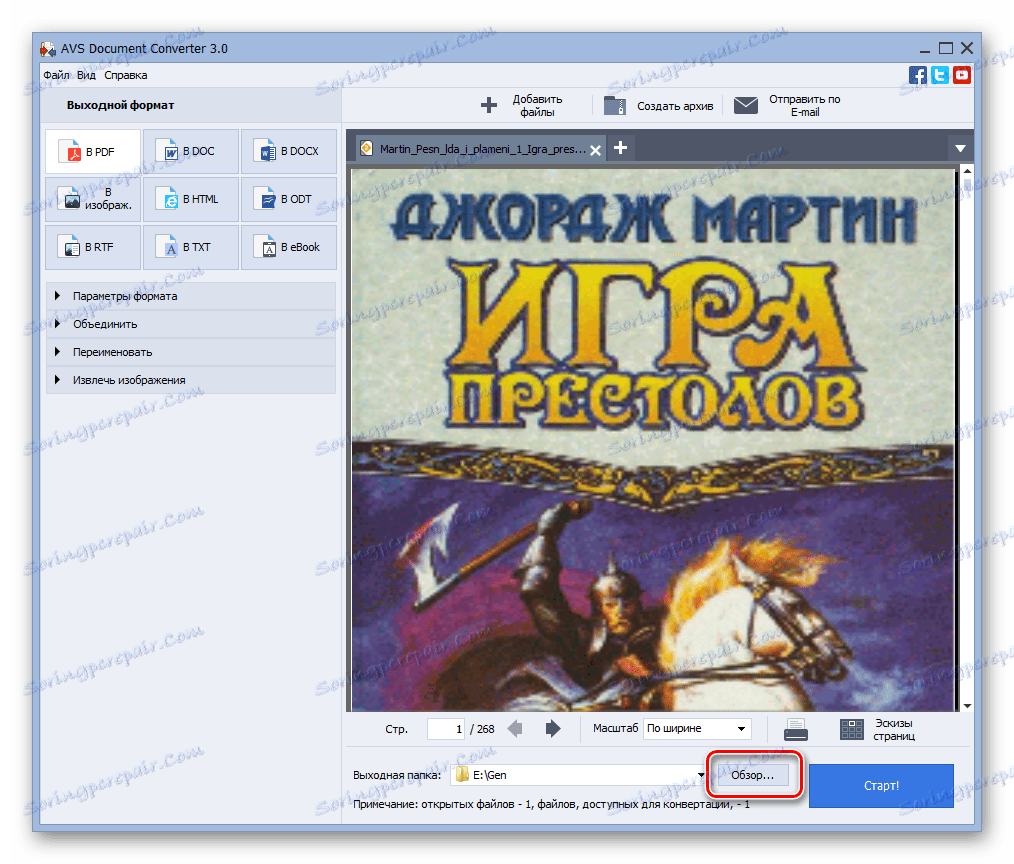
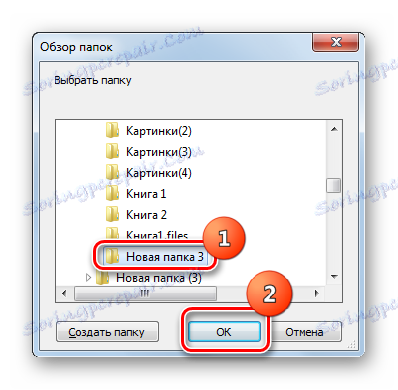
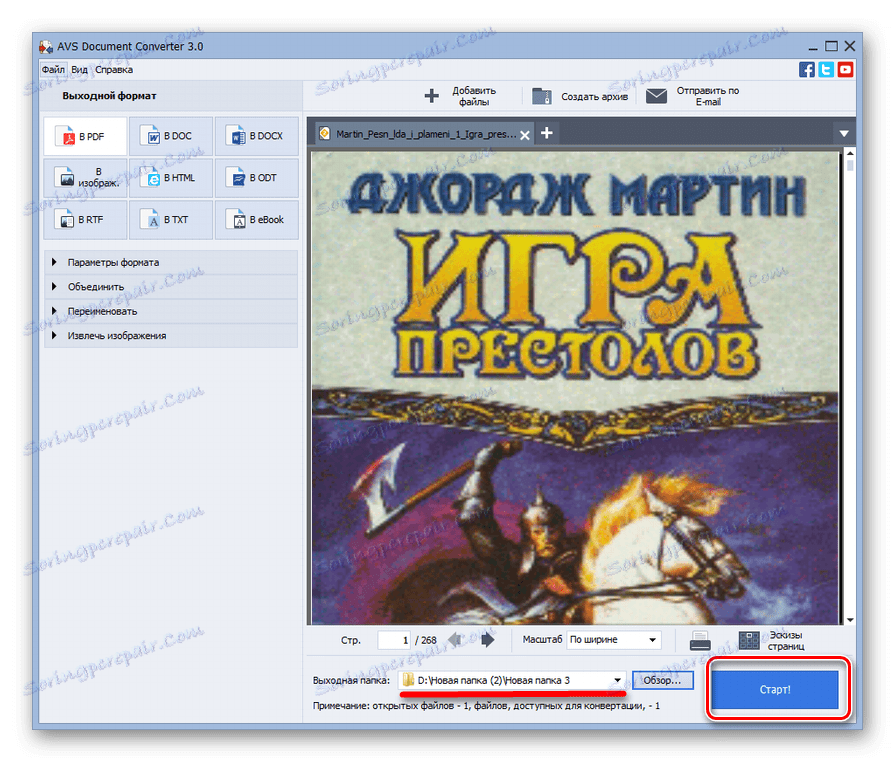
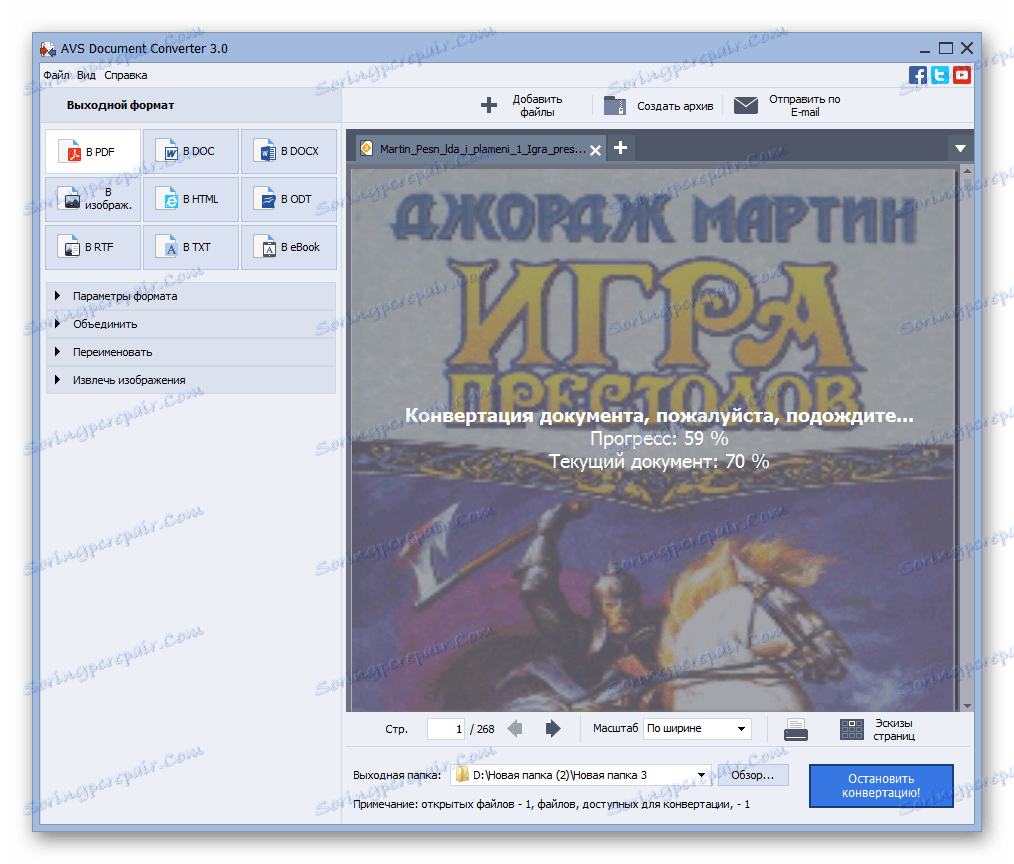
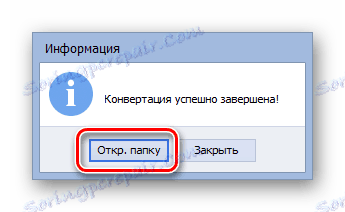
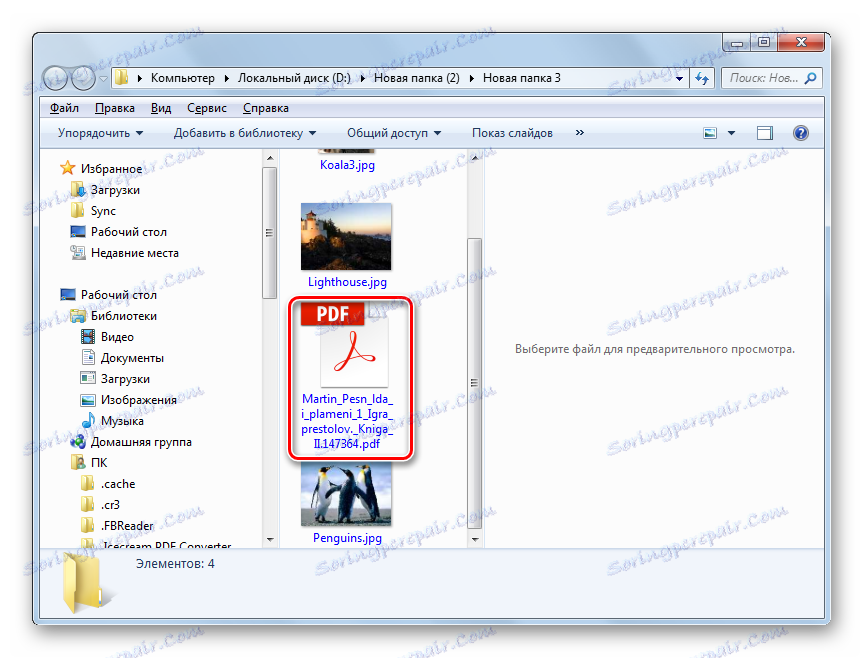
العيب الرئيسي لهذه الطريقة هو أن برنامج تحويل ملفات AVS يتم دفعه.
الطريقة 2: الهمستر الحرة EbookConverter
البرنامج التالي الذي يحول المستندات والكتب في اتجاهات مختلفة ، بما في ذلك تحويل FB2 إلى PDF ، هو Hamster Free EbookConverter.
تنزيل الهمستر الحرة EbookConverter
- بدء محول الهمستر. إضافة مصنف إلى البرنامج في هذا البرنامج بسيط جدا. افتح المستكشف في موقع محرك الأقراص الثابت حيث يوجد الهدف FB2. افعل ذلك في صندوق Hamster Free. في نفس الوقت ، اضغط على زر الماوس الأيسر.
![استرجاع ملف FB2 من مستكشف Windows إلى نافذة برنامج Hamster Free EbookConverter]()
هناك خيار آخر لإضافة كائن ليتم معالجته في نافذة الهامستر. انقر فوق " إضافة ملفات" .
- نافذة لإضافة الكائنات نشطة. في ذلك ، تحتاج إلى الانتقال إلى منطقة القرص الصلب حيث يوجد FB2. بعد وضع علامة على هذا الكائن ، انقر فوق "فتح" . إذا لزم الأمر ، يمكنك تحديد عدة ملفات في وقت واحد. للقيام بذلك ، مع الاستمرار في إجراء التحديد ، اضغط باستمرار على مفتاح Ctrl .
- بعد إغلاق نافذة الإضافة ، سيتم عرض أسماء المستندات المحددة عبر واجهة EbookConverter. انقر فوق "التالي" .
- يتم عرض إعدادات اختيار التنسيقات والأجهزة. نمر إلى الجزء السفلي من الرموز الموجودة في هذه النافذة ، تحت اسم "الأشكال والمنصات" . في هذه المجموعة ، يجب أن يكون هناك رمز "Adobe PDF" . اضغط عليها.
![اختيار صيغة للتحويل في Hamster Free EbookConverter]()
ولكن في برنامج الهمستر فري ، من الممكن أيضًا جعل عملية التحويل مثالية قدر الإمكان لأجهزة جوال معينة ، في حال كنت تخطط لقراءة وثيقة PDF من خلالها. للقيام بذلك ، في نفس النافذة ، صعد إلى كتلة الرموز "الأجهزة" . حدد الرمز الذي يتوافق مع العلامة التجارية للجهاز المحمول المتصل بالكمبيوتر.
![اختيار جهاز محمول لتحويل كتاب FB2 إلى تنسيق PDF في Hamster Free EbookConverter]()
يتم فتح مجموعة من معلمات التحسين. في منطقة "تحديد جهاز" ، تحتاج إلى وضع علامة على طراز محدد لجهاز العلامة التجارية الذي تم تحديده مسبقًا من القائمة المنسدلة. في منطقة "اختيار التنسيق" ، تحتاج إلى وضع علامة على التنسيق الذي سيتم تنفيذ التحويل من القائمة المفتوحة. لدينا هذا "قوات الدفاع الشعبي" .
- بعد التحديد مع التحديد ، تم تنشيط زر "تحويل" . اضغط عليها.
- يبدأ "استعراض المجلدات" . في ذلك ، يجب عليك تحديد هذا المجلد أو جهاز متصل بالكمبيوتر حيث تخطط لإعادة ضبط المستند المحول. بعد وضع علامة على الكائن المطلوب ، انقر فوق "موافق" .
- تبدأ عملية تحويل العناصر المحددة من FB2 إلى PDF. تتم الإشارة إلى تقدمه من خلال قيم النسبة المئوية المعروضة في نافذة EbookConverter.
- بعد نهاية عملية التحويل ، تظهر رسالة في مربع Humster Free تشير إلى اكتمال الإجراء بنجاح. يُقترح أيضًا زيارة الكتالوج حيث توجد المستندات المحولة. للقيام بذلك ، انقر فوق "فتح مجلد" .
- سيبدأ المستكشف بالضبط حيث يتم تحويل مستندات PDF باستخدام Hamster Free.
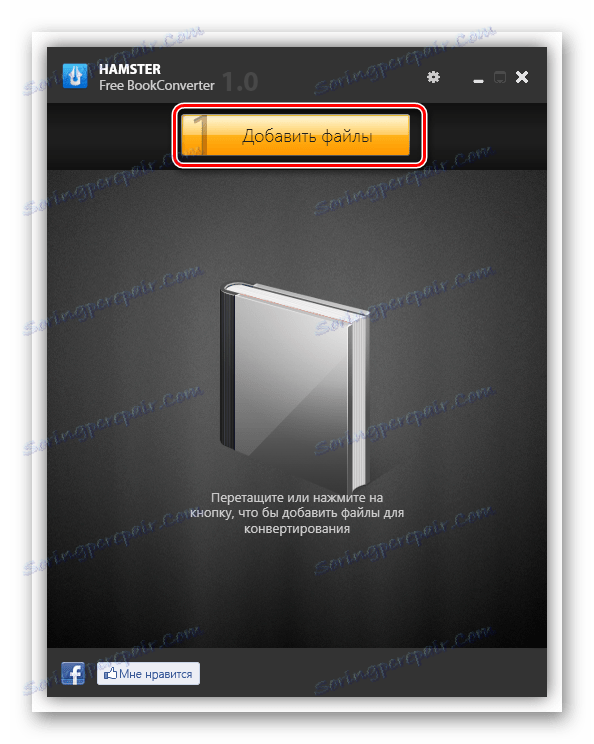
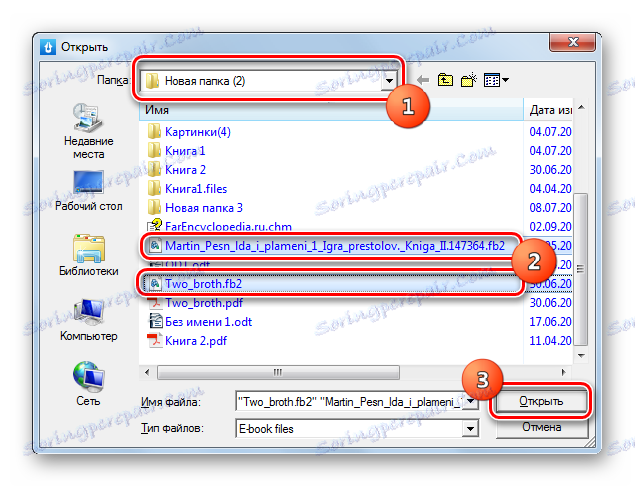
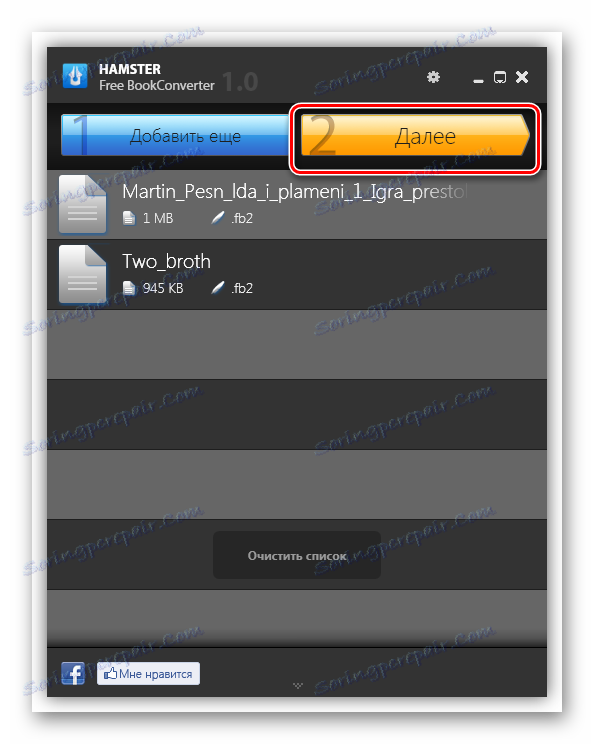
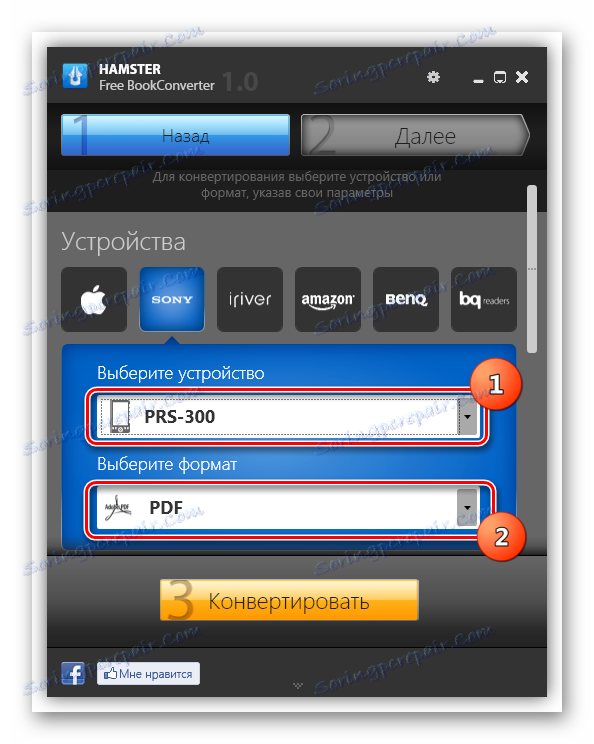
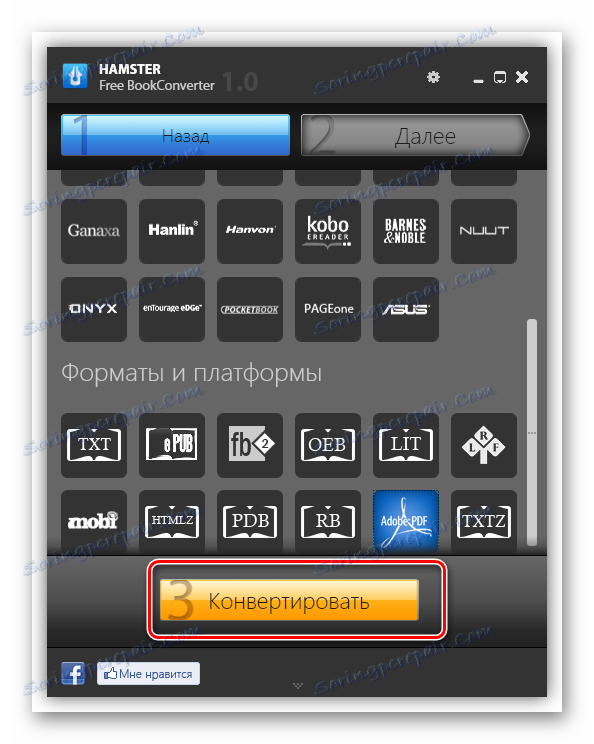

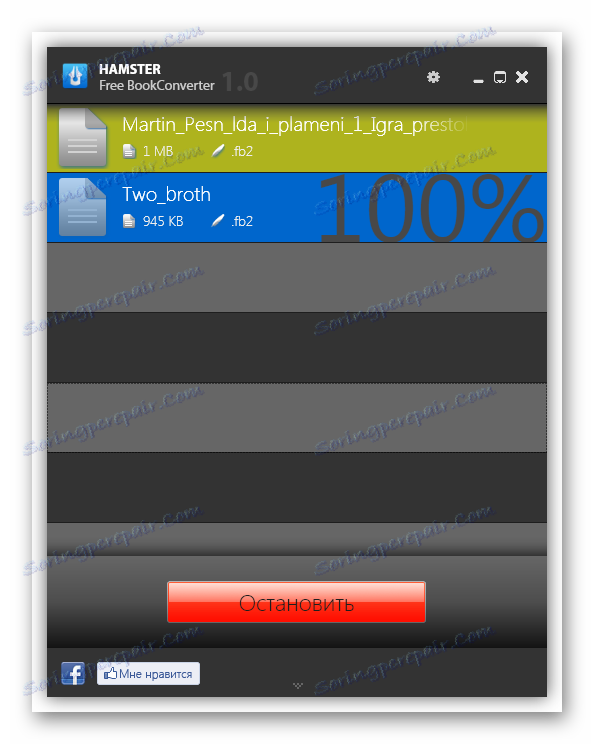
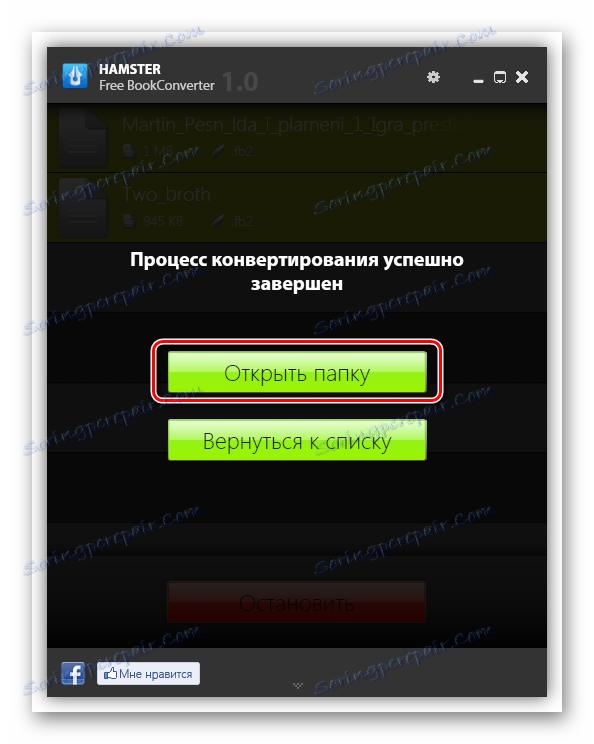
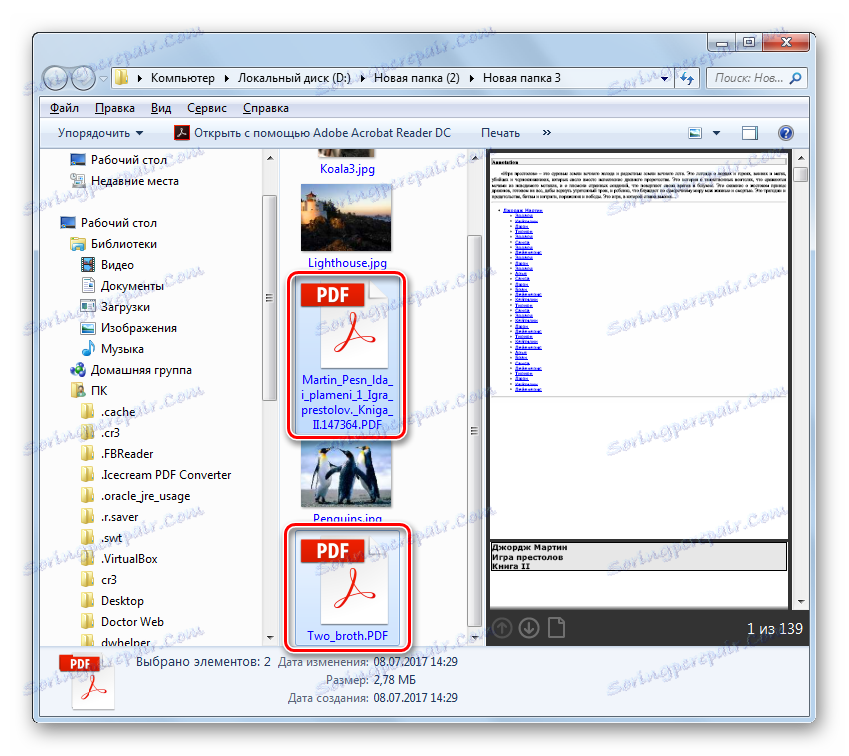
على عكس الطريقة الأولى ، يتم تنفيذ هذا الخيار لتحويل FB2 إلى PDF باستخدام البرمجيات الحرة.
الطريقة الثالثة: العيار
منتج برامج آخر يسمح بتحويل FB2 إلى تنسيق PDF هو حصادة عيار مكتبة تجمع بين مكتبة وتطبيق قارئ ومحول.
- قبل متابعة إجراء التحويل ، يجب إضافة كائن FB2 إلى مكتبة Calibri. انقر فوق إضافة كتب .
- يتم تشغيل أداة Select Books . هنا ، تكون الإجراءات بديهية وبسيطة. انتقل إلى المجلد حيث يوجد الملف الهدف FB2. بعد وضع علامة على اسمه ، انقر فوق "فتح" .
- بعد وضع الكتاب في المكتبة وعرضه في قائمة نافذة Calibri ، حدد اسمها وانقر على "تحويل الكتب" .
- تفتح نافذة إعدادات التحويل. في منطقة "تنسيق الاستيراد" ، يعرض الجهاز تنسيق الملف الأصلي. لا يمكن للمستخدم تغيير هذه القيمة. لدينا هذا "FB2" . في منطقة "تنسيق الإخراج" ، من الضروري ملاحظة في قائمة "PDF" . توجد حقول معلومات إضافية حول الكتاب. ملئها ليس إلزاميًا ، ولكن يمكن سحب البيانات الموجودة بها تلقائيًا من العلامات الوصفية لعنصر FB2. بشكل عام ، المستخدم نفسه يقرر ما إذا كان إدخال البيانات أو تغيير القيم في هذه الحقول. انقر فوق "موافق" لبدء التحويل.
- عملية التحويل قيد التقدم.
- عند اكتمال التحويل وتحديد اسم الكتاب ، ستظهر القيمة "PDF" في مجموعة "Format" . لعرض الكتاب الذي تم تحويله ، انقر فوق هذه القيمة.
- سيتم إطلاق الكتاب في البرنامج الذي يتم سرده افتراضيًا على جهاز الكمبيوتر لقراءة ملفات PDF.
- إذا كنت تريد فتح الدليل الذي يوجد به الكائن المعالج ، لإجراء مزيد من المعالجة معه (على سبيل المثال ، للنسخ أو النقل) ، بعد تمييز اسم الكتاب في نافذة Calibrate في كتلة "المسار" ، انقر على الاسم "انقر لفتح" .
- يتم تنشيط المستكشف . سيتم فتحه بالضبط في كتالوج مكتبة Calibri ، حيث يوجد PDF الخاص بنا.
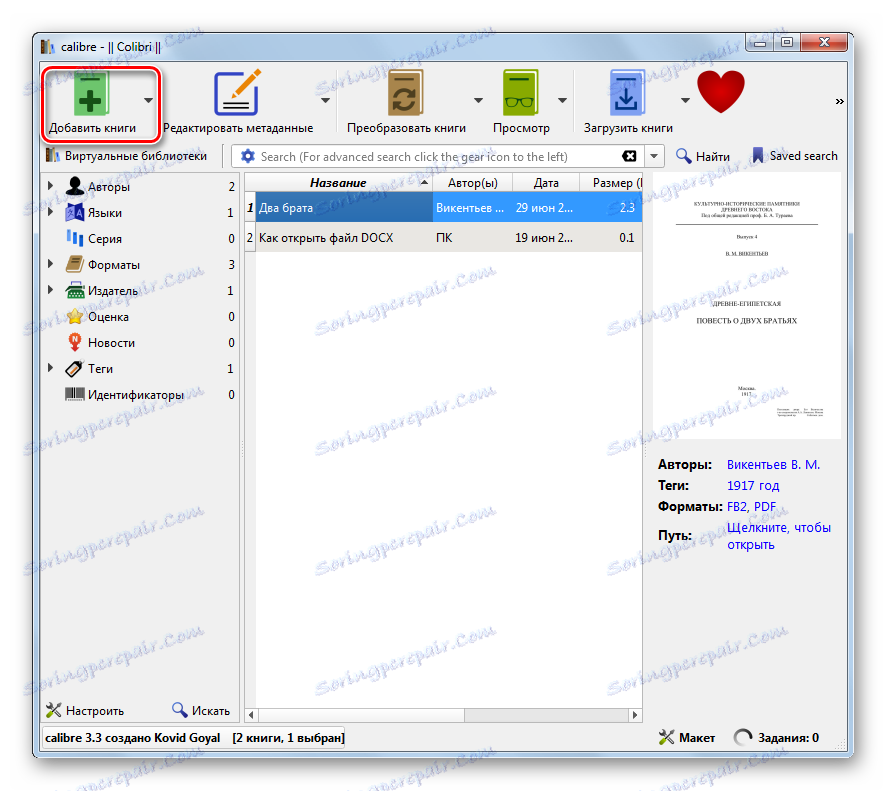
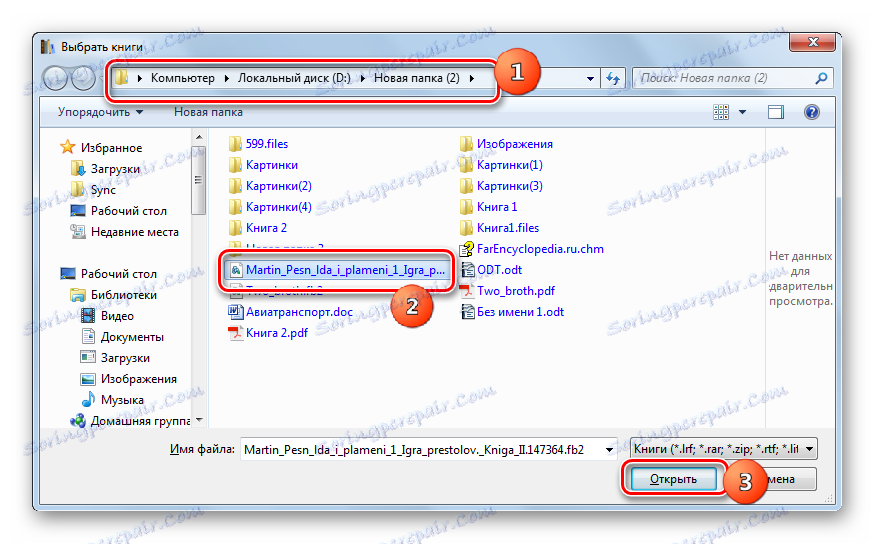
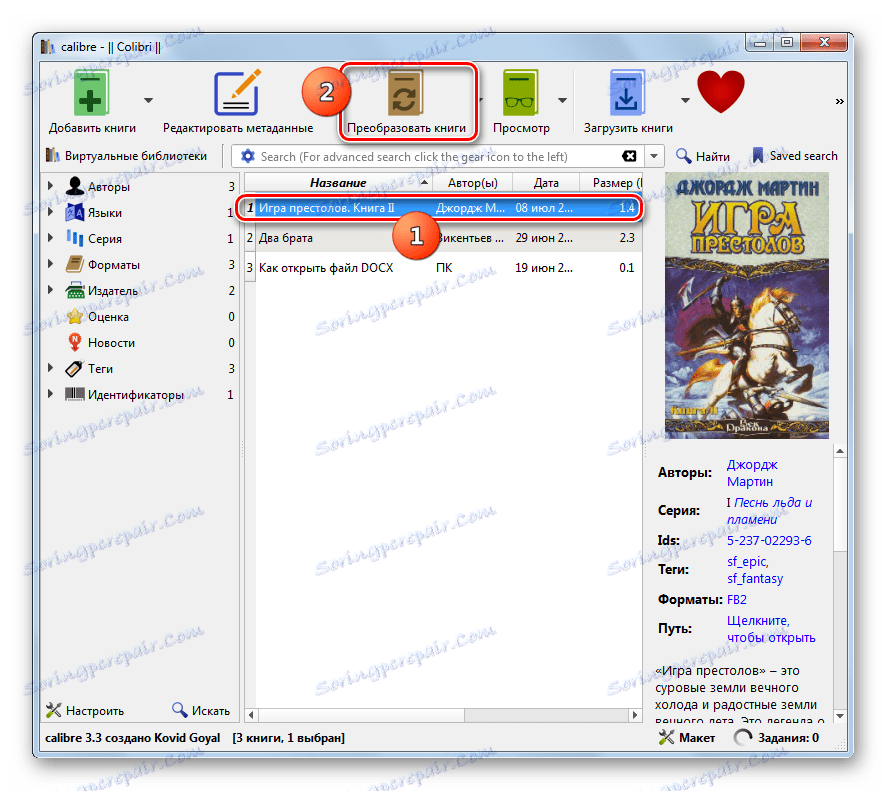
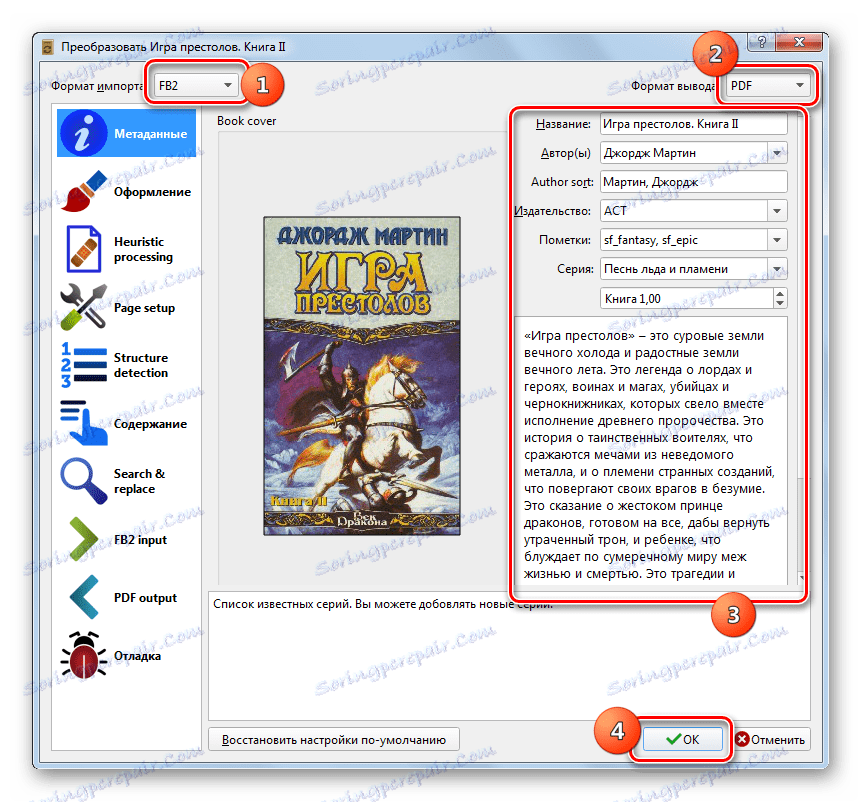
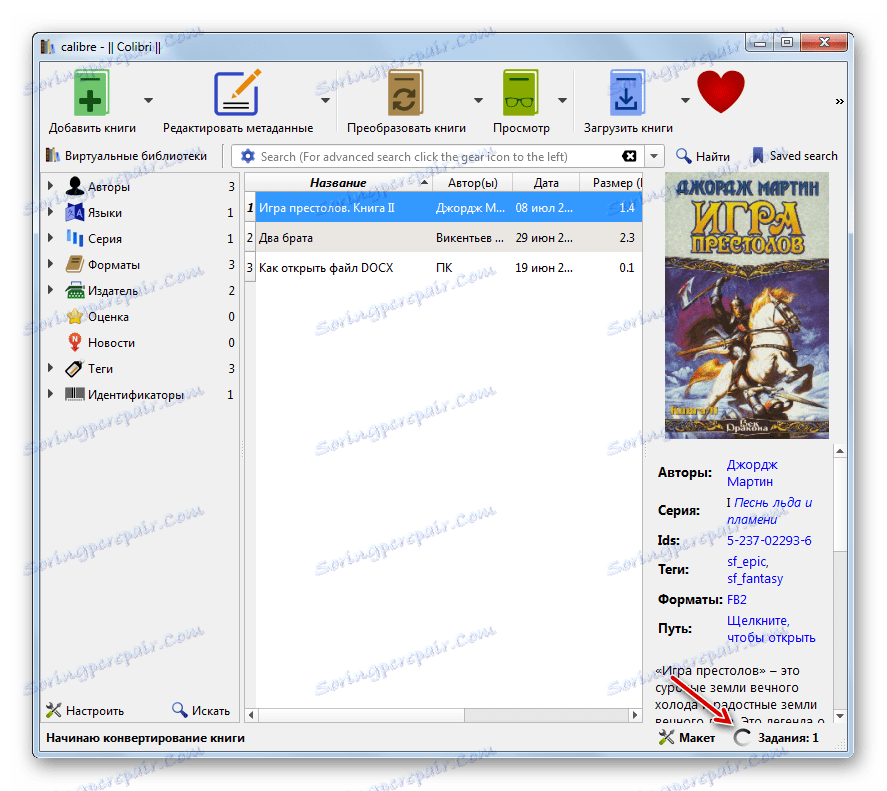
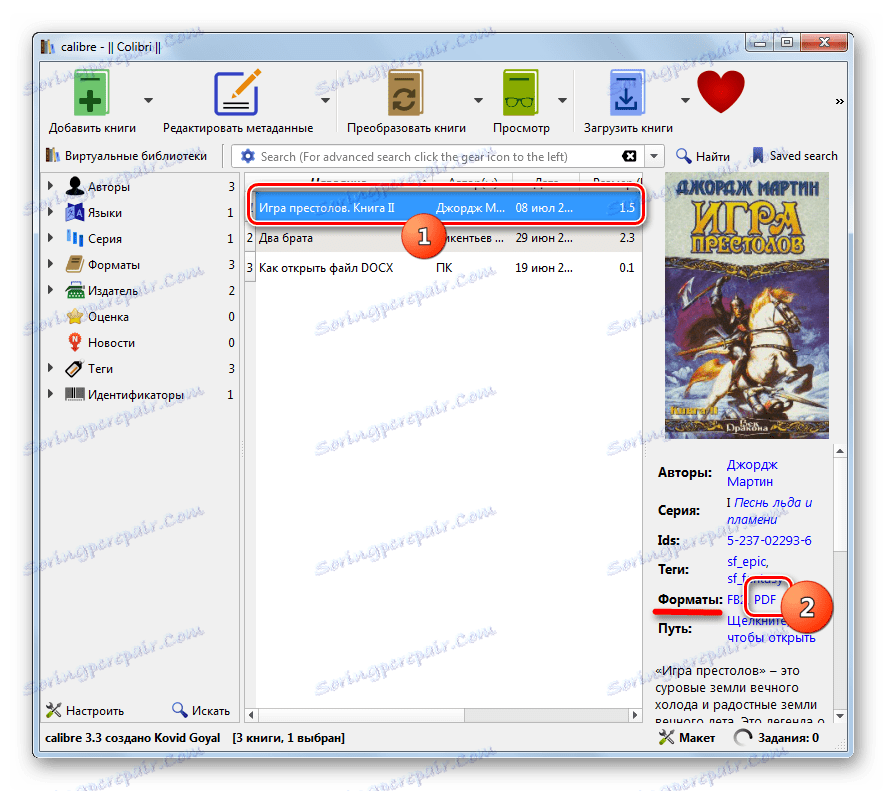
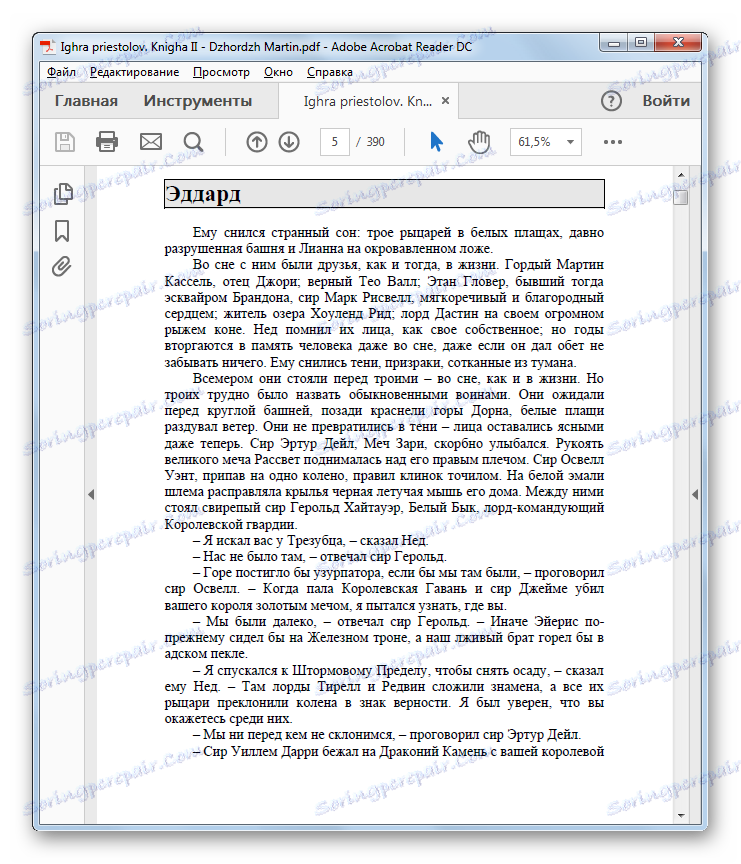
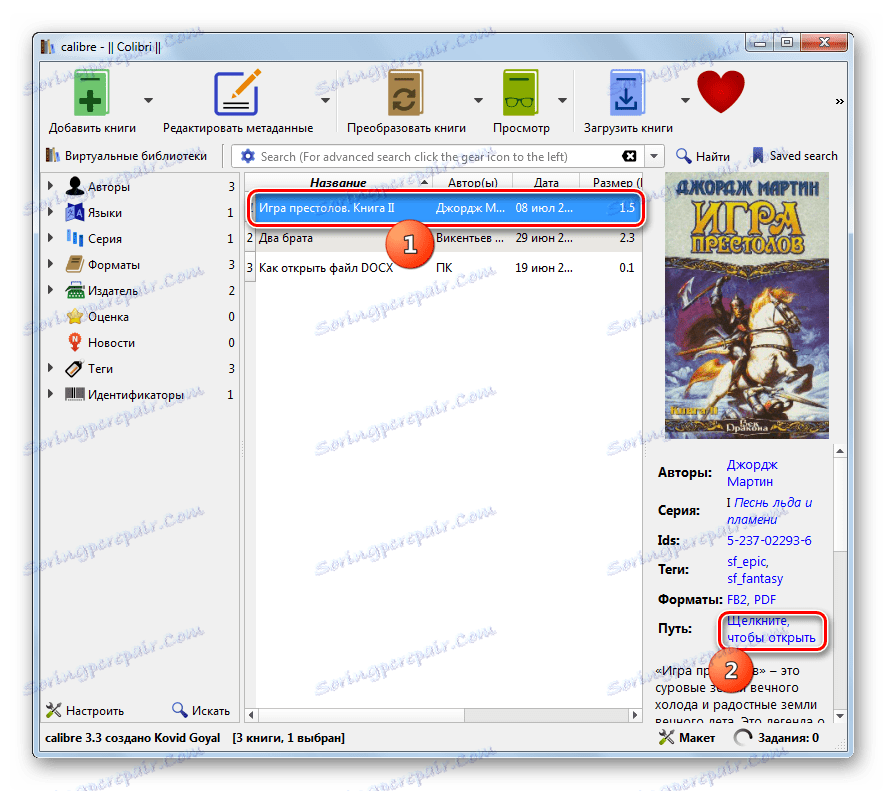
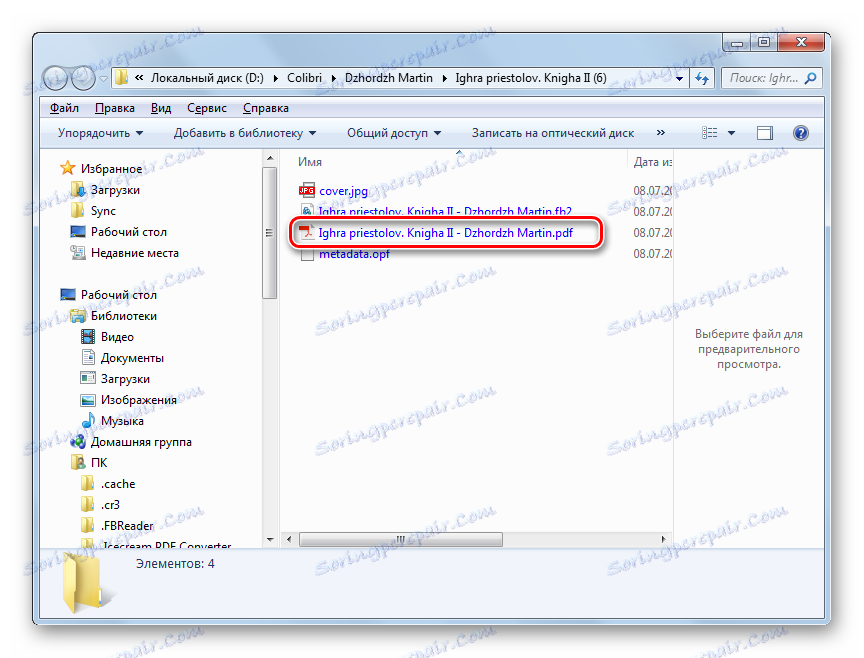
الطريقة الرابعة: Icecream PDF Converter
البرنامج التالي الذي يحول PDF2 إلى PDF هو Icecream PDF Converter ، والذي يتخصص على وجه التحديد في تحويل مستندات PDF إلى تنسيقات مختلفة والعكس بالعكس.
- ابدأ تشغيل محول PDF Eskimplate. بعد البدء ، انتقل إلى العنوان "في PDF" ، الموجود في المركز أو في الجزء العلوي من النافذة.
- يفتح علامة التبويب Eskimr ، والتي تستخدم لتحويل الكتب ذات التنسيقات المختلفة إلى مستندات PDF. يمكنك سحب كائن FB2 من المستكشف إلى نافذة Aiskim.
![استرجاع ملف FB2 من مستكشف Windows إلى نافذة Icecream PDF Converter]()
يمكنك استبدال هذا الإجراء بالنقر فوق "إضافة ملف" في منتصف إطار البرنامج.
- في الحالة الثانية ، سيتم عرض إطار تشغيل الملف. الانتقال إلى حيث توجد كائنات FB2 المطلوبة. اجعلهم إذا كان هناك أكثر من كائن ، فقم بوضع علامة عليها باستخدام مفتاح Ctrl . ثم انقر فوق "فتح" .
- يتم إضافة الملفات المميزة إلى القائمة في نافذة Eyskim PDF Converter. بشكل افتراضي ، يتم حفظ المواد المحولة في دليل خاص. إذا كان من الضروري بعد إرسال الملفات أن يرسلها المحول إلى مجلد يختلف مساره عن المسار القياسي ، ثم انقر فوق الرمز في شكل مجلد على يمين منطقة "حفظ" .
- يتم تشغيل أداة اختيار المجلد. في ذلك ، تحتاج إلى تحديد المجلد الذي تريد حفظ نتيجة التحويل فيه. حقل كيفية وضع علامة على الدليل ، انقر فوق "تحديد مجلد" .
- المسار إلى الدليل المحدد مرئي في منطقة "حفظ" . الآن يمكنك بدء عملية التحويل نفسها. انقر على "ENVELOPE" .
- تبدأ عملية تحويل FB2 إلى PDF.
- بعد انتهاء خدمته ، سوف تطلق Eiskrim رسالة تخبرك عن الانتهاء بنجاح من الإجراء. سيقترح أيضًا الانتقال إلى دليل وضع كائنات PDF المحولة. فقط انقر فوق "فتح مجلد" .
- في Explorer ، سيتم تشغيل الدليل الذي توجد فيه المواد المحولة.
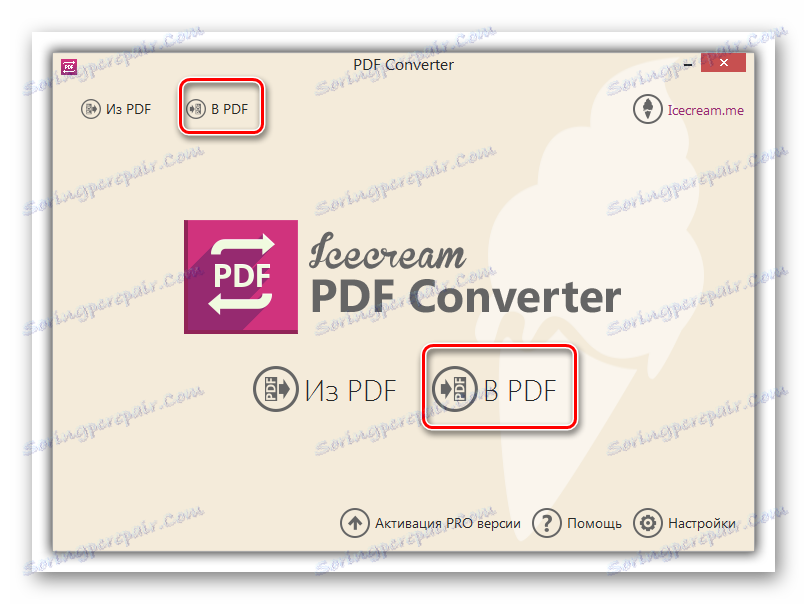
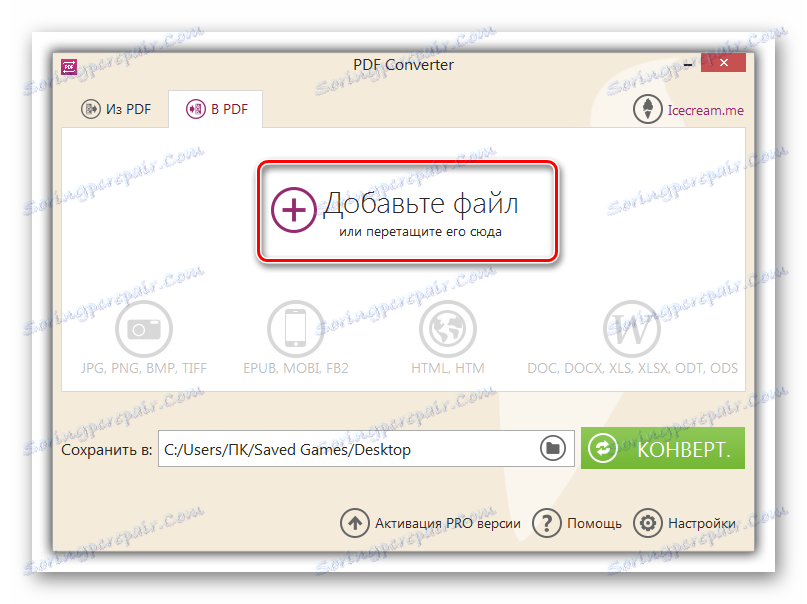
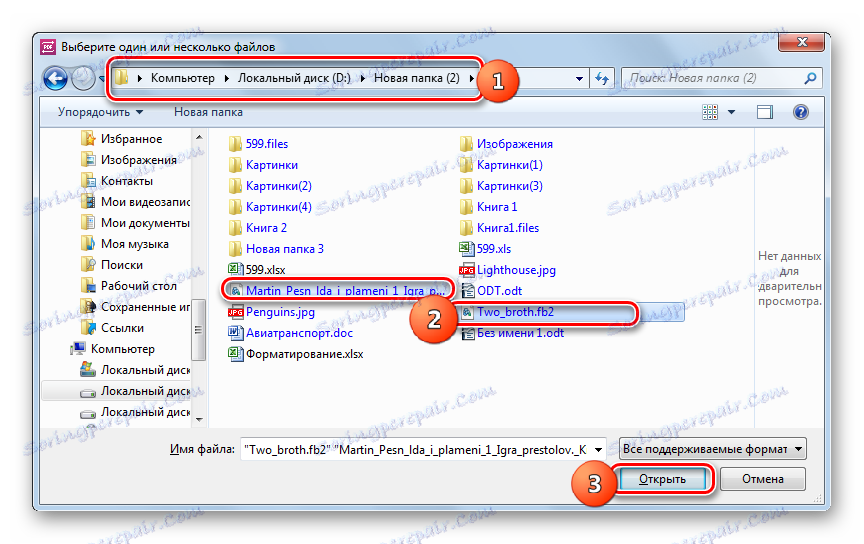
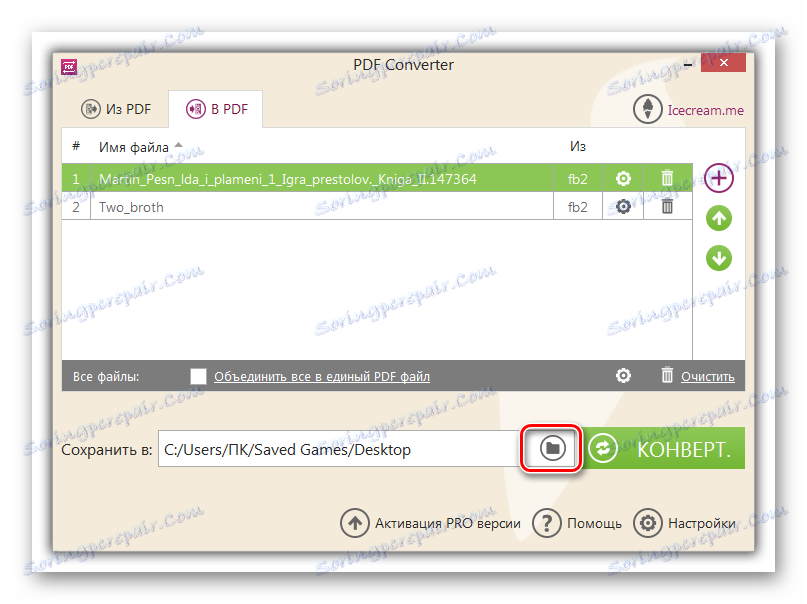
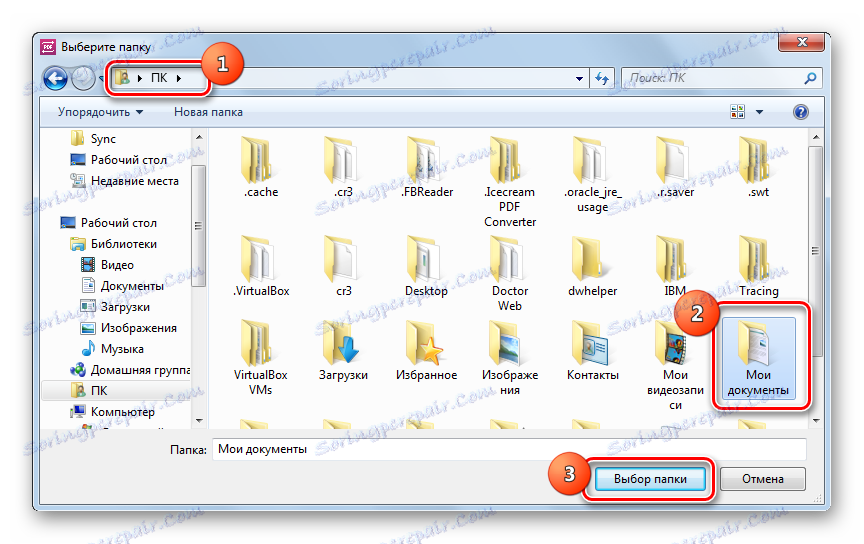
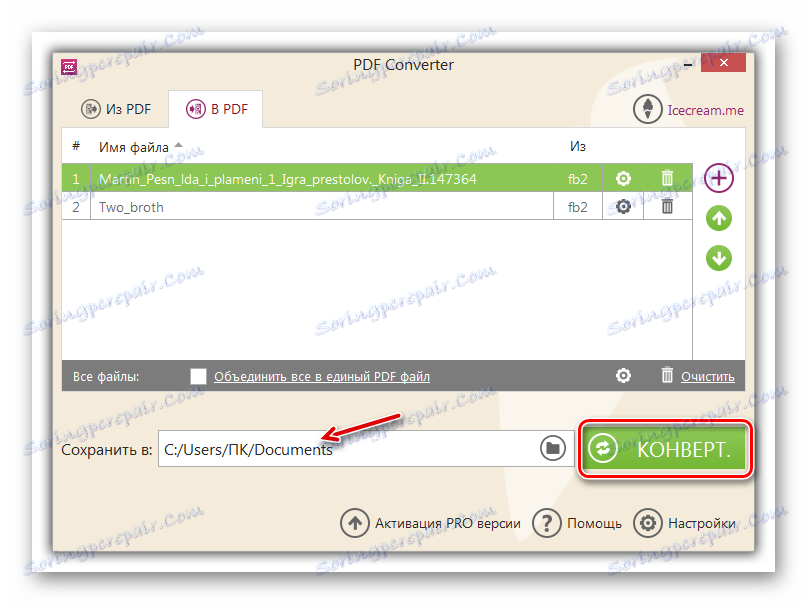
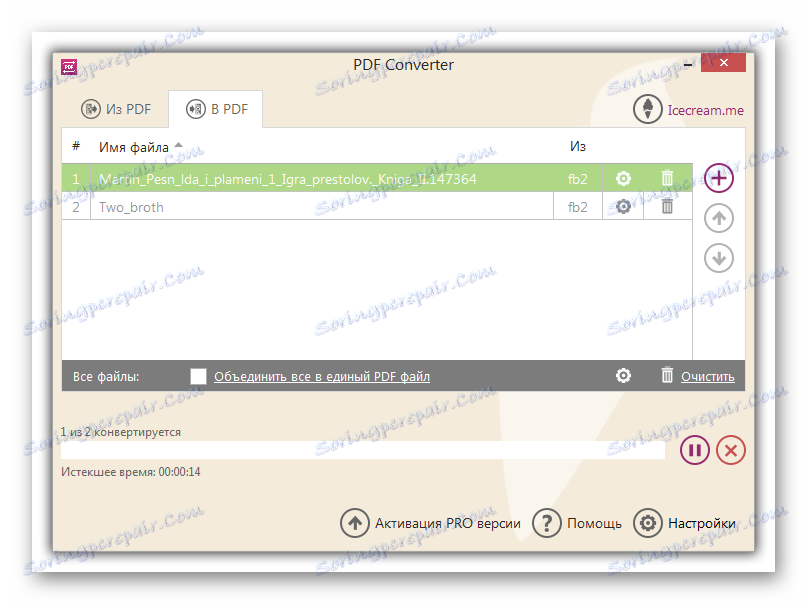
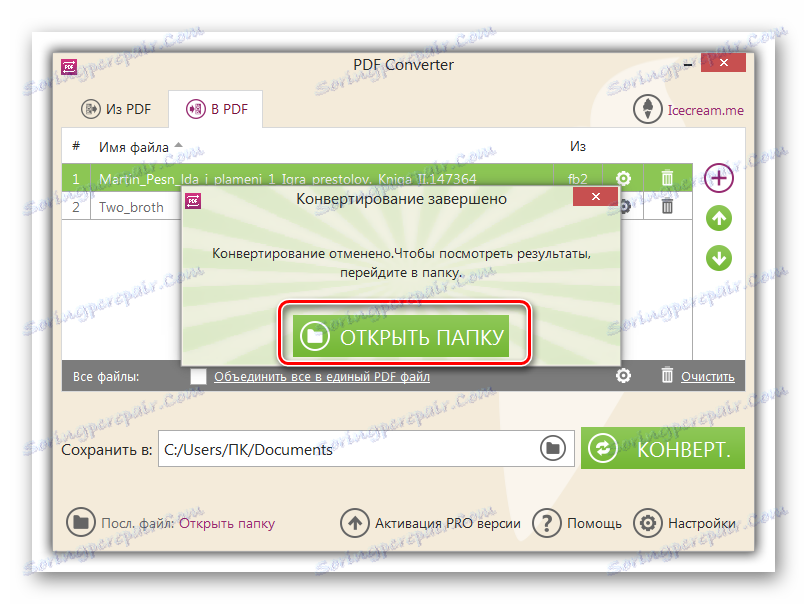
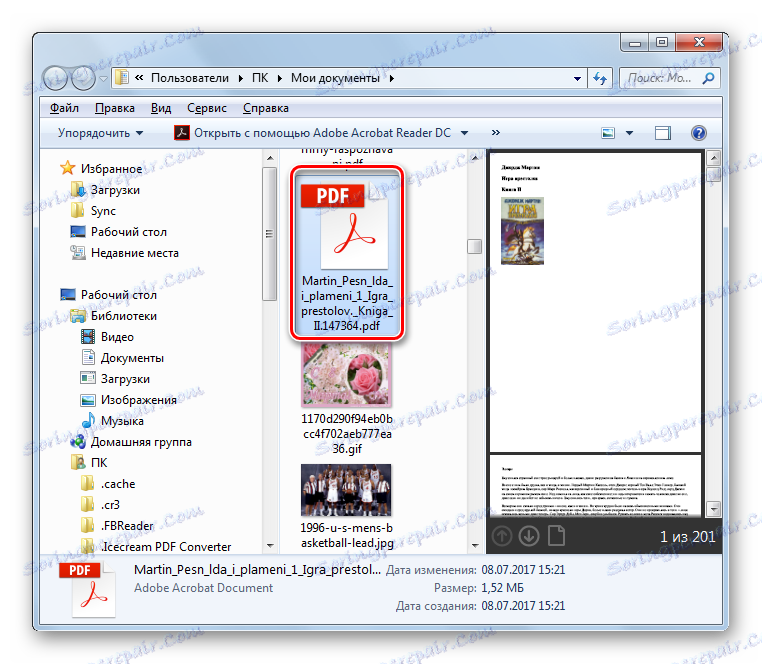
الجانب السلبي لهذه الطريقة هو أن الإصدار المجاني من Eyskim PDF Converter يحتوي على قيود على عدد الملفات والصفحات المحولة في نفس الوقت في المستند.
الطريقة الخامسة: TEBookConverter
نختتم استعراضنا مع وصف لتحويل FB2 إلى PDF باستخدام TEBookConverter متكامل.
- بدء TEBookConverter. لا يتعرف البرنامج تلقائيًا على لغة النظام المثبت عليه ، وبالتالي سيتعين عليك تغيير اللغة يدويًا. انقر فوق "اللغة" .
- يفتح نافذة صغيرة لاختيار اللغة. حدد "الروسية" من القائمة المنسدلة وأغلق هذه النافذة. بعد ذلك ، سيتم عرض واجهة البرنامج باللغة الروسية ، وهو أكثر ملاءمة للمستخدم المحلي مما هو عليه في النسخة الإنجليزية.
- لإضافة FB2 ، الذي تريد تحويله إلى PDF ، انقر فوق إضافة .
- تفتح القائمة. توقف عن الخيار "إضافة ملفات" .
- تفتح نافذة Add Objects. انتقل إلى الدليل حيث الكتب المطلوبة FB2 ، حددها وانقر فوق "فتح" .
- سيتم عرض أسماء الكائنات المحددة في نافذة TEBookConverter. بشكل افتراضي ، يتم حفظ الوثائق المحولة في نفس المكان على القرص الصلب حيث يوجد TEBookConverter. إذا كنت بحاجة إلى تغيير موقع الملفات بعد التحويل ، انقر فوق الرمز الموجود في نموذج المجلد الموجود على يسار منطقة "دليل المخرجات" .
- تفتح شجرة كتالوجات. قم بتمييز المكان الذي تريد حفظ الكائنات فيه وانقر فوق "موافق" . يمكنك أيضًا وصف المسار إلى الجهاز المحمول المتصل بالكمبيوتر إذا احتجت إلى إسقاط المواد المحولة لمزيد من القراءة.
- بعد الرجوع إلى القسم الرئيسي TEBookConverte ، حدد "PDF" من القائمة المنسدلة في الحقل "تنسيق" .
- أيضًا في حقلي "العلامة التجارية" و "الجهاز" ، يمكنك تحديد العلامة التجارية وطراز الجهاز من قائمة أجهزة TEBookConverter المدعومة ، إذا كنت ترغب في نقل الملفات إلى هذه الأجهزة الإلكترونية. إذا قمت بعرض المستند على جهاز الكمبيوتر الخاص بك فقط ، فلن تحتاج إلى ملء هذه الحقول.
- بعد الانتهاء من جميع التلاعبات المذكورة أعلاه ، انقر فوق "تحويل" لبدء الإجراء.
- سيتم تحويل الوثائق من FB2 إلى PDF.
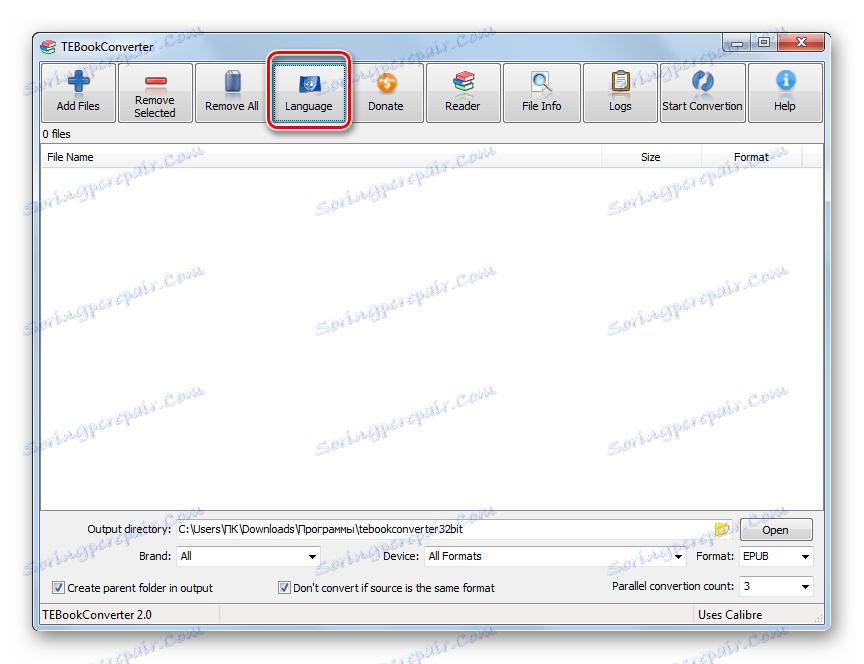
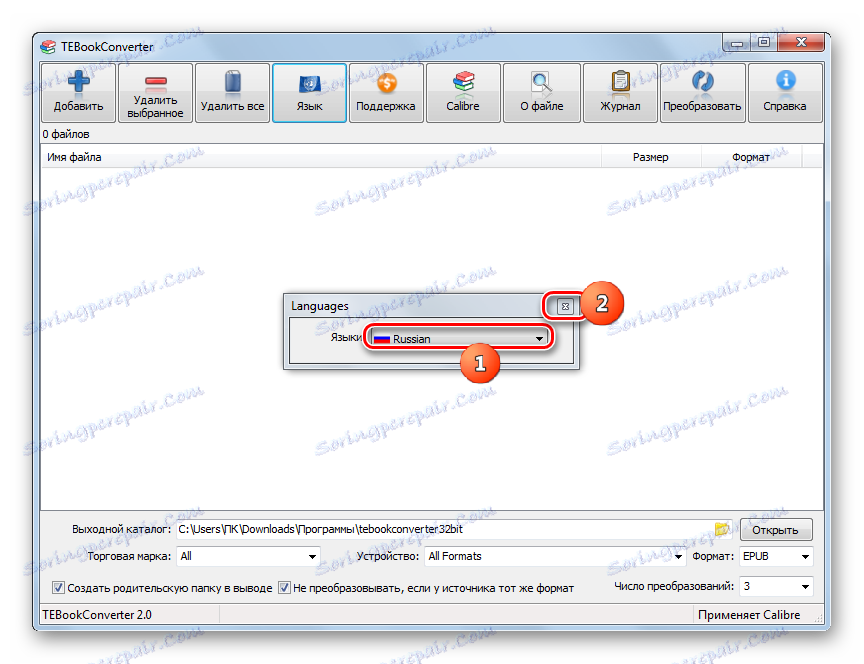
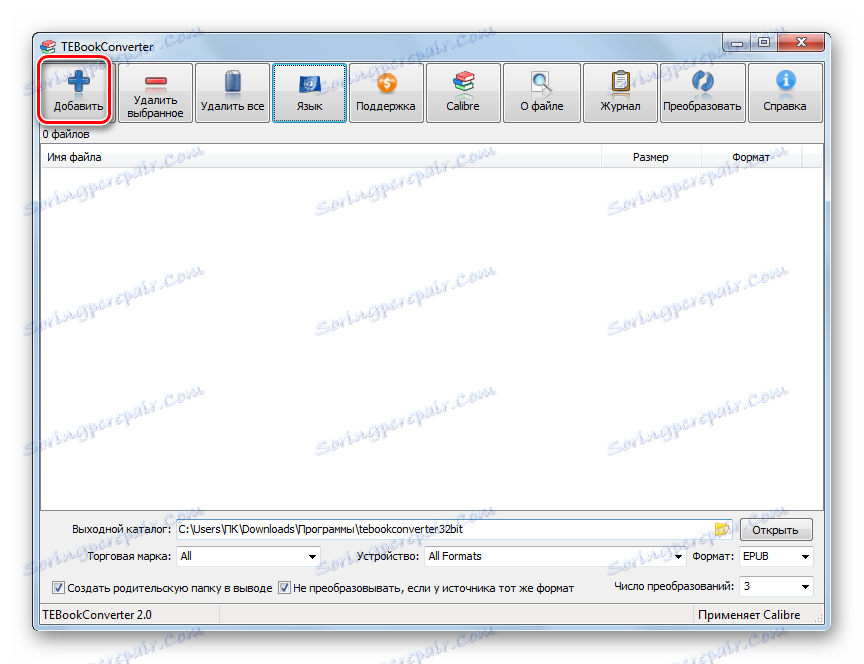
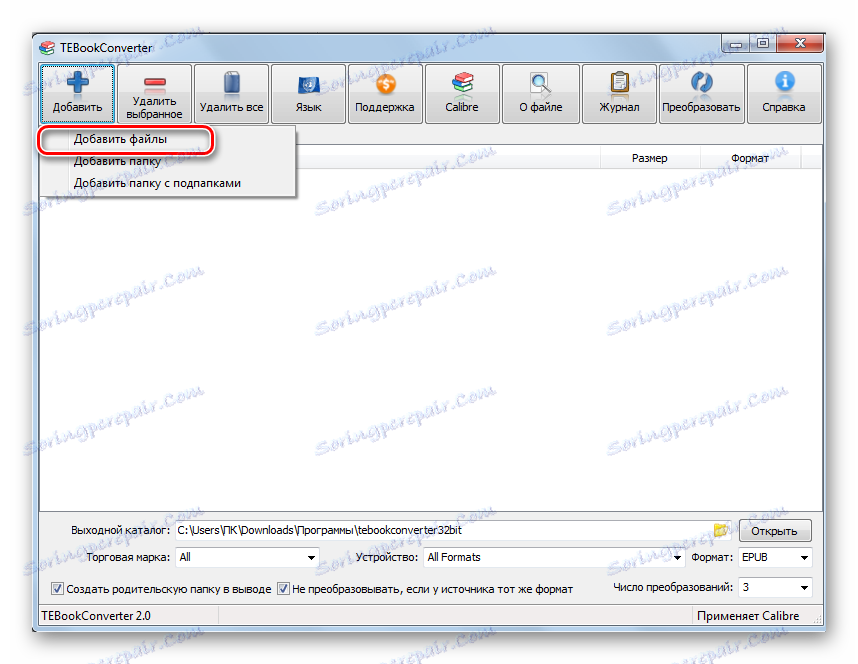
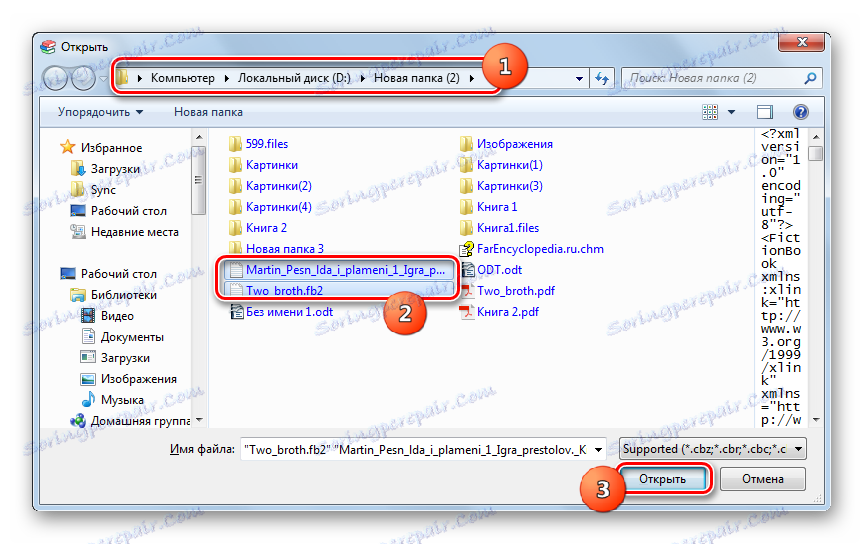
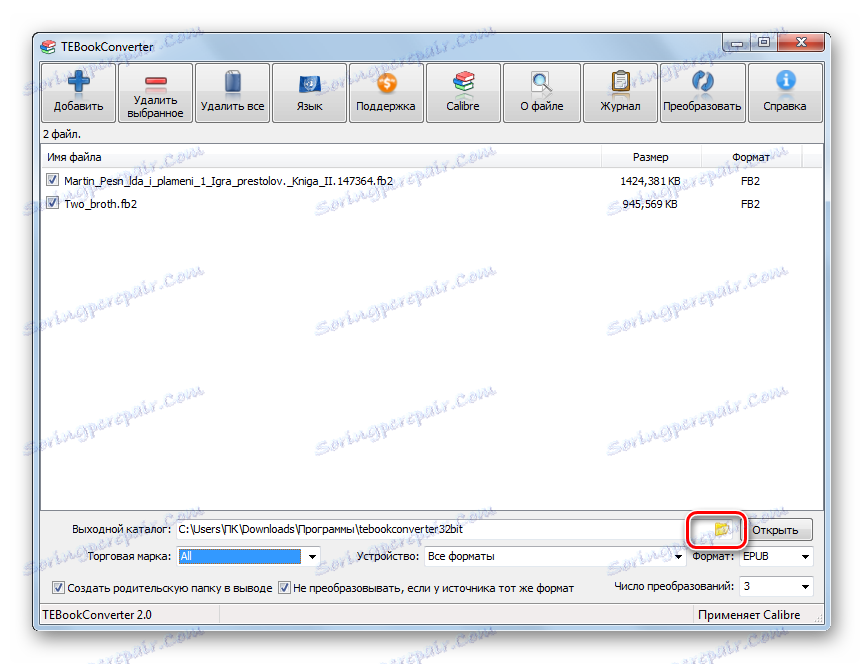
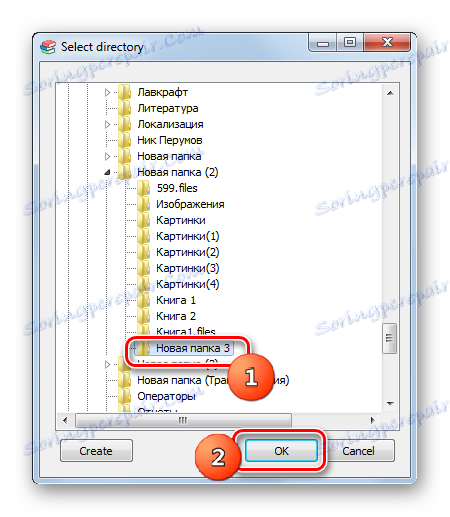
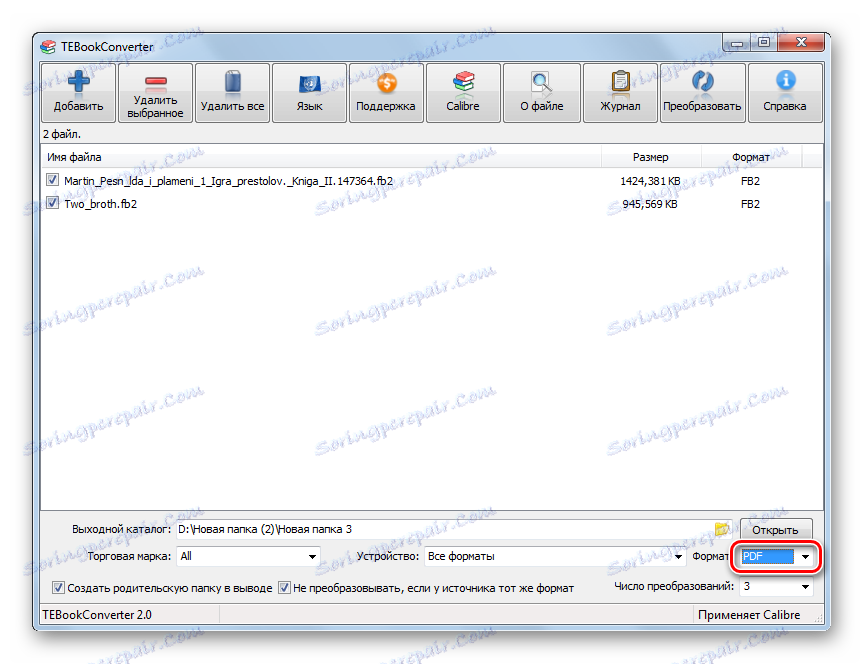
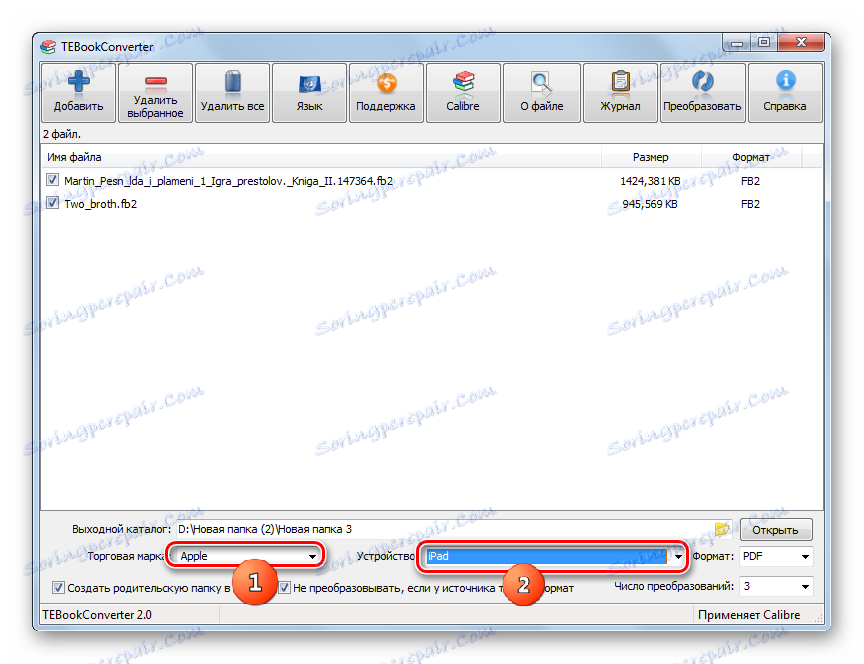
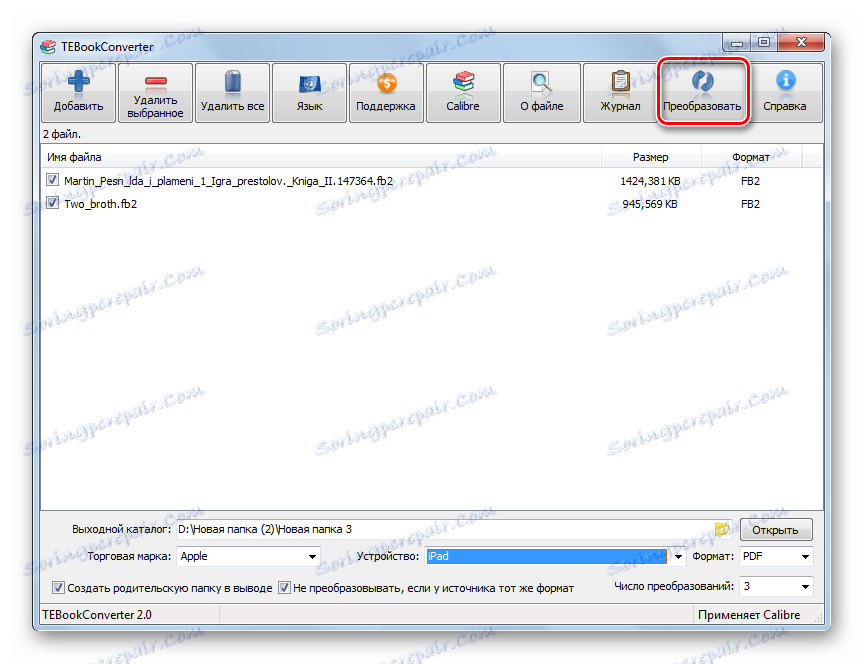
كما ترون ، على الرغم من العدد الكبير من البرامج التي تدعم تحويل FB2 إلى PDF ، فإن خوارزمية الإجراءات فيها متطابقة إلى حد كبير. أولا ، يتم إضافة الكتب FB2 للتحويل ، ثم يتم تحديد الصيغة النهائية (PDF) ويتم تحديد دليل الإخراج. ثم تبدأ عملية التحويل.
والفرق الرئيسي هو أن بعض التطبيقات يتم دفعها (AVS Document Converter و Icecream PDF Converter) ، لذلك فإن إصداراتها المجانية لها بعض القيود. بالإضافة إلى ذلك ، تم تحسين المحولات الفردية (Hamster Free EbookConverter و TEBookConverter) لتحويل FB2 إلى PDF للأجهزة المحمولة.